Популярные статьи о MP4
- 1. Конвертировать MP4 в другие форматы+
- 2. Конвертировать другие форматы в MP4+
- 3. Редактировать видео в формате MP4+
- 4. Воспроизводить MP4+
- 5. Полезные советы по видео MP4+
Все Темы
- Пользователи Камеры
- Любители Путешествий
- Любители фильмов
- Праздники
- Пользователи DVD
- Пользователи социальных Сетей
- Фотография
- Креативный Дизайн
- Учащимся и преподавателям
- Больше Решений
Конвертер DivX для Mac: Как легко конвертировать MP4 в DivX на Mac
Автор: Юлия Юрьевна • 2023-03-07 18:17:02 • Проверенные решения
MP4 - один из наиболее часто используемых видеоформатов, и поэтому очевидно, что у каждого из нас имеется внушительная коллекция MP4-файлов. Хотя файлы MP4 совместимы с большинством портативных и видеоплееров, некоторые устройства поддерживают только определенные форматы DivX. Более того, файлы DivX представляют собой сжатые файлы, сохраняющие исходное качество видео, и поэтому являются предпочтительным выбором для распространения в Интернете и файлообменных сетях из-за меньшего размера. Поэтому, если вы хотите воспроизводить файлы MP4 на устройствах, поддерживающих DivX, или собираетесь выложить их в Интернете, конвертация придется очень кстати. Чтобы помочь вам решить вопрос конвертации MP4 в DivX на Mac, мы приготовили список из наилучших вариантов.
- Часть 1. Лучший конвертер DivX для конвертации MP4 в DivX на Mac
- Часть 2. Бесплатный способ конвертировать MP4 в DivX на Mac
- Часть 3. Дополнительная информация о конвертации MP4 в DivX
Часть 1. Лучший конвертер DivX для конвертации MP4 в DivX на Mac
Конвертер для ПК - лучшее решение для преобразования MP4 в DivX на Mac. Одним из таких профессиональных инструментов, который осуществляет конвертацию превосходного качества на очень высокой скорости, является Wondershare UniConverter для Mac (бывший Wondershare Video Converter Ultimate для Mac) от Wondershare. Помимо MP4 и DivX, программа поддерживает конвертацию между 1000 аудио и видео форматами. Список поддерживаемых форматов постоянно обновляется и включает в себя последние новинки, такие как VR и 4K. Ниже приводится обзор функций, которые доказывают, что Wondershare UniConverter для Mac (бывший Wondershare Video Converter Ultimate) является лучшим выбором для конвертации MP4 в DivX:
Wondershare UniConverter
-
Конвертируйте фильмы MP4 в DivX и другие популярные форматы без перекодирования.
-
Оптимизированные пресеты для удобного воспроизведения на iPad, Samsung, YouTube, HTC и других устройствах.
-
Благодаря технологии APEXTRANS, конвертер работает в 30 раз быстрее аналогов, сохраняя исходное качество звука и видео.
-
Поддержка пакетного преобразования, что позволяет конвертировать сразу несколько MP4 файлов в DivX одним щелчком мыши.
-
Позволяет редактировать файлы перед конвертацией с помощью набора инструментов редактирования, таких как склейка, обрезка, добавление субтитров и другие.
-
Позволяет загружать видео с YouTube, Vimeo, VEVO и еще 10 000 видеохостингов. Скачанные видео можно воспроизвести или в дальнейшем конвертировать в нужный формат.
-
Обладает полноценным набором инструментов для работы с DVD: запись файлов мультимедиа на DVD, создание резервных копий и конвертация DVD.
Шаги по конвертации MP4 в DivX с помощью Wondershare UniConverter для Mac (бывший Wondershare Video Converter Ultimate для Mac):
Шаг 1 Запустите конвертер MP4 в DivX для Mac и загрузите файл(ы) MP4.
Установите и запустите Wondershare UniConverter на вашем Mac. В главном интерфейсе на вкладке Конвертация в разделе Видео Конвертер нажмите кнопку Добавить файлы и найдите необходимые файлы MP4 на диске.

Шаг 2 Выберите DivX в качестве выходного формата.
После добавления файла MP4 выберите DivX и разрешение в качестве желаемого выходного формата в категории «Видео». Кроме того, вы можете нажать кнопку «Создать», чтобы задать частоту кадров, битрейт, кодек и т. д.
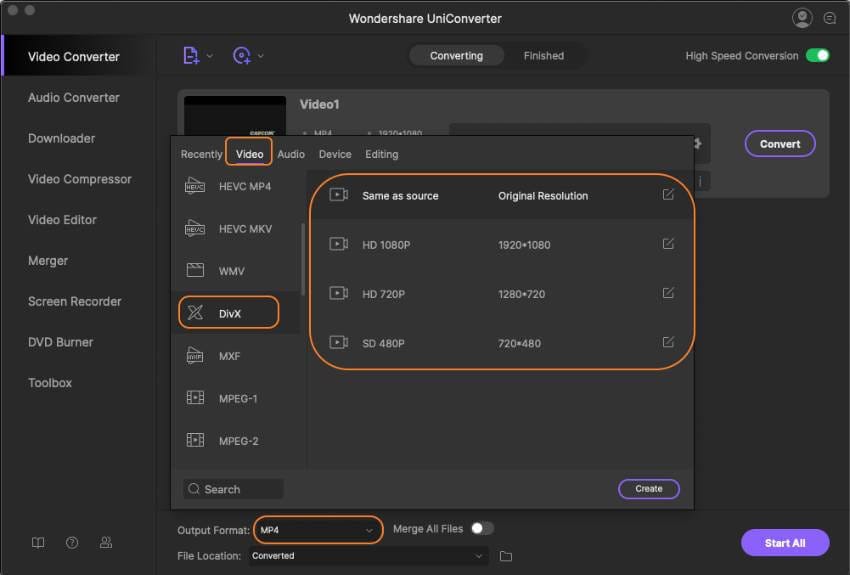
Шаг 3 Конвертируйте MP4 в DivX.
Наконец, нажмите кнопку «Конвертировать все» , чтобы начать конвертацию. На вкладке «Вывод», расположенной в нижней части основного интерфейса, вы можете выбрать место для сохранения сконвертированного файла.
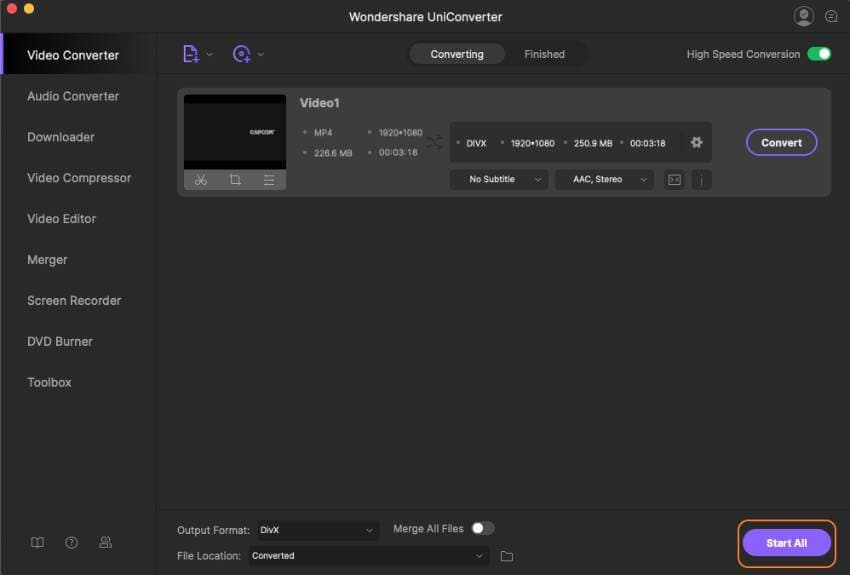
С помощью описанных выше простых шагов вы можете быстро конвертировать MP4 в DivX на Mac без потери качества.
Посмотрите видеоурок по конвертации MP4 в DivX на Windows с помощью Wondershare UniConverter (бывший Wondershare Video Converter Ultimate)
Часть 2. Бесплатный способ конвертировать MP4 в DivX на Mac
Поскольку конвертер для настольных ПК - это профессиональный инструмент, вам необходимо заплатить, чтобы пользоваться полным набором их функций и возможностей. Если у вас много файлов, которые требуют быстрой конвертации, то такое программное обеспечение - это лучшее решение. С другой стороны, если вам нужно преобразовать в формат DivX всего несколько файлов MP4, вы можете воспользоваться бесплатными онлайн-программами или сервисами. Одним из достойных вариантов, доступных онлайн, является Bear File Converter- https://www.ofoct.com/video-converter/convert-to-divx-movie.html. Эта программа имеет простой интерфейс и конвертирует MP4 в DivX онлайн с приличной скоростью. Она способна преобразовать множество форматов видео. Ниже перечислены некоторые ключевые особенности данного конвертера:
- Объединяет в себе возможности нескольких конвертеров и работает с аудио, изображениями, документами, электронными книгами, видео и другими типами файлов.
- Помимо MP4, Bear File Converter позволяет конвертировать AVI, WMV, FLV, SWF, VOB и другие форматы в формат DivX.
- Конвертирует файлы, добавленные с диска или из URL-адреса.
- Позволяет задавать различные настройки, такие как размер, частота кадров, качество звука, частота дискретизации, количество аудиоканалов и т. д.
Шаги по конвертации MP4 в DivX с помощью конвертера файлов Bear:
Шаг 1: Откройте https://www.ofoct.com/video-converter/convert-to-divx-movie.html в браузере Mac.

Шаг 2: Нажмите Upload и найдите нужный файл MP4 на Mac. Выбранный файл будет добавлен в интерфейс конвертера.

Шаг 3: Нажмите кнопку Convert, чтобы начать конвертацию. Вы также можете указать параметры выходного файла, такие как размер, частота кадров, качество и др.

Сконвертированный файл можно скачать прямо из интерфейса программы.
Часть 3. Дополнительная информация о конвертации MP4 в DivX
Чтобы сделать процесс конвертации MP4 в DivX простым, быстрым и беспроблемным, ниже мы собрали ответы на популярные вопросы.
Вопрос 1. Что такое DivX?
DivX, разработанный компанией DivX, LLC, представляет собой видеокодек, способный сжимать длинные видеоролики для легкого выкладывания в Интернет. Формат позволяет уменьшить размер файла, не сильно снижая качество видео. Поэтому DivX является предпочтительным форматом для распространения в Интернете и файлообменных сетях. Файлы DivX воспроизводятся на Mac, Windows и Linux.
Вопрос 2. Зачем нужно конвертировать MP4 в формат DivX?
Существует несколько ситуаций, когда вам может понадобиться конвертация MP4 в DivX. Прежде всего, если ваше устройство сертифицировано для DivX, оно не будет воспроизводить MP4, и поэтому файл придется конвертировать.
Во-вторых, файлы DivX по своей природе имеют меньший размер, чем аналоги, и поэтому их можно легко распространять через Интернет. Таким образом, если вы хотите поделиться своим любимым видео MP4 по сети, будет разумно сконвертировать его в DivX. Более того, если вы хотите выложить видео в файлообменную сеть, конвертация MP4 в DivX упростит решение этой задачи.
Вопрос 3. Каковы лучшие решения для конвертации MP4 в DivX?
Существует несколько программ, инструментов и онлайн-программ, которые позволяют конвертировать MP4 в DivX. Если вам нужно конвертировать много файлов и требуются дополнительные функции, хорошим выбором будет конвертер для ПК Wondershare UniConverter (бывший Wondershare Video Converter Ultimate). Бесплатные онлайн-конвертеры - хороший вариант, когда файлов мало, а дополнительных функций не требуется. Кроме того, есть также несколько настольных программ, которые позволяют конвертировать MP4 в DivX. Таким образом, вы можете выбрать лучшие из доступных вариантов в зависимости от ваших требований.
Вопрос 4. Какие факторы следует учитывать при выборе хорошего конвертера MP4 в DivX?
Существует длинный список конвертеров MP4 в DivX, но если вы ищете профессиональный инструмент, который предоставляет полный набор функций для конвертации, необходимо учитывать различные факторы. Вот некоторые из главных аспектов:
- Поддержка всех основных форматов для конвертации.
- Быстрая скорость конвертации.
- Поддержка пакетной обработки для одновременной конвертации нескольких файлов MP4 в DivX.
- Конвертация файлов без потери качества.
- Поддержка дополнительных функций, таких как редактирование файлов, скачивание с видеохостингов, запись DVD и др.
Вопрос 5. Почему фильмы в формате DivX лучше, чем DVD?
По сравнению с DVD, фильмы в формате DivX предлагают такое же качество, но их размер в 10 раз меньше. Поэтому формат DivX подходит для скачивания фильмов при невысокой скорости Интернета. С помощью DivX весь фильм можно записать на один компакт-диск с сохранением исходного качества.
Таким образом, учитывая приведенные выше аргументы, можно сделать вывод, что Wondershare UniConverter для Mac (бывший Wondershare Video Converter Ultimate для Mac) является лучшим выбором для конвертации файлов MP4 в формат DivX.
Ваш полный набор видеоинструментов
 Пакетное конвертирование MOV в MP4, AVI, 3GP и наоборот легко.
Пакетное конвертирование MOV в MP4, AVI, 3GP и наоборот легко. 


Юлия Юрьевна
Главный редактор